win10怎么把显卡设置调出来
作者:技术宅是我梦想

今天继续更新双十一入手N100小主机玩转指南,之所以选择N100小主机:就是冲着Intel 11 代CPU以后的显卡都是支持显卡虚拟化的,目前还在测试中,所以需要编译内核才能使用。
之前的文章已经分享过如何操作
10代级以前的CPU显卡只能用GVT技术
GPU SR-IOV guest configure(显卡虚拟化:虚拟机相关设置)
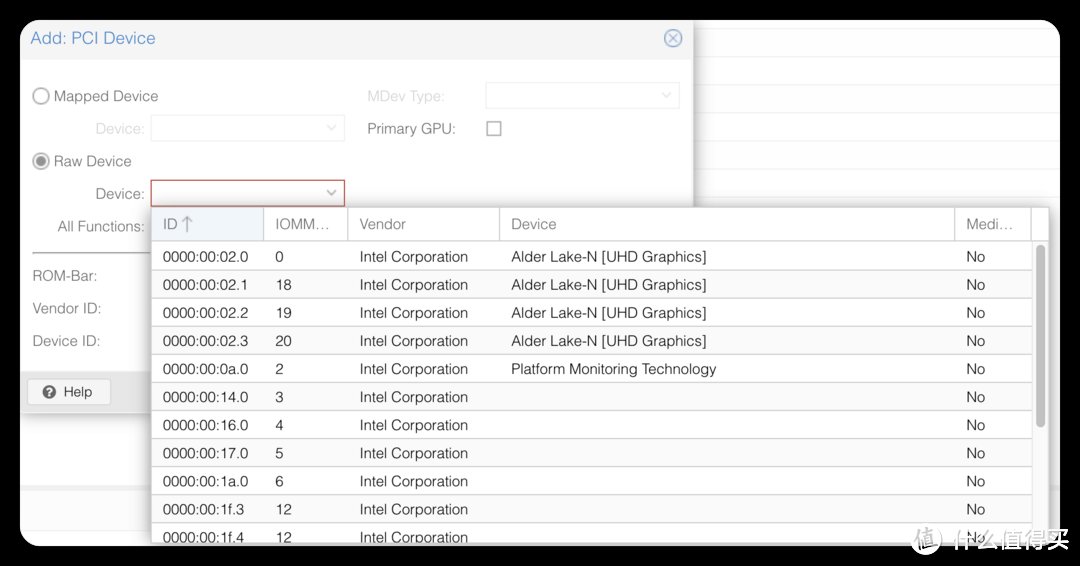
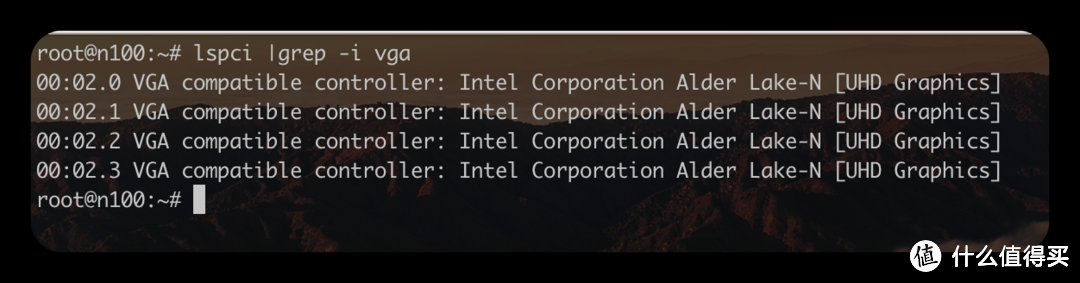
Linux Guest Configure (Linux 虚拟机设置)
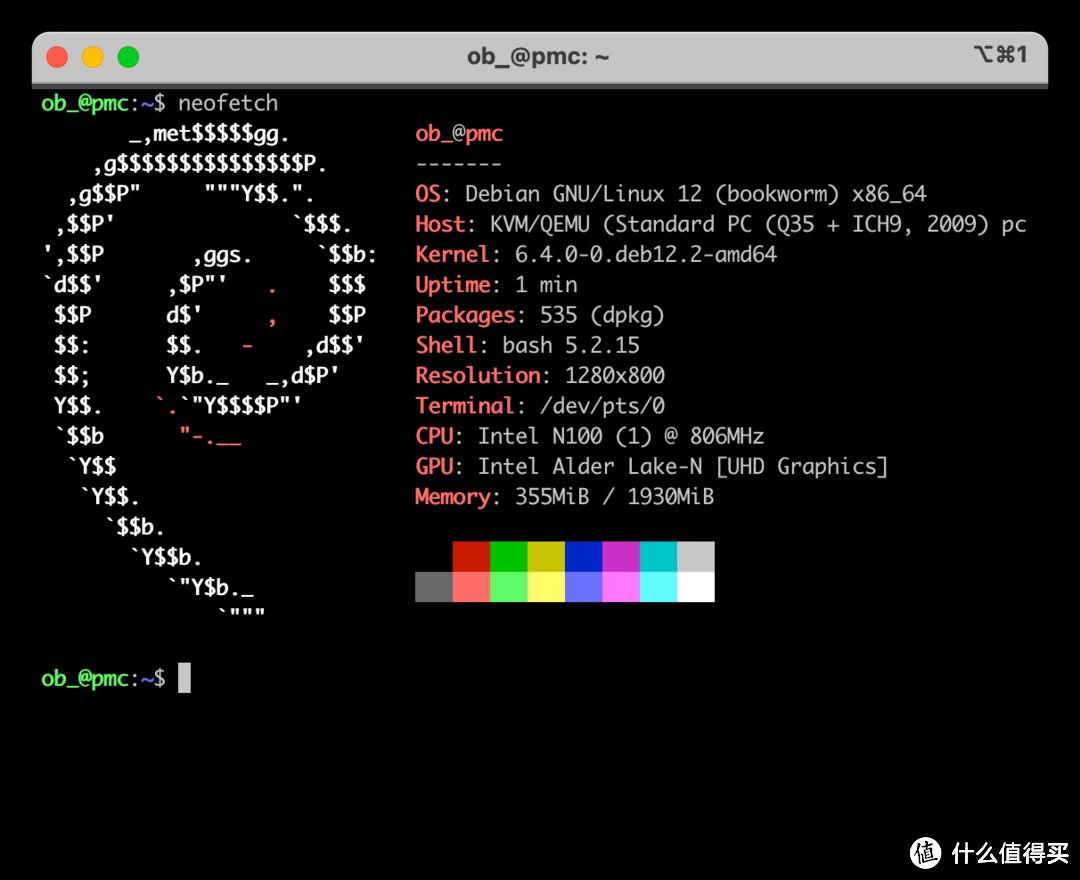
sugesst your guest kernel >= 6.2 ( 建议内核版本 >= 6.2 )
disable secure boot ( 关闭安全启动 )
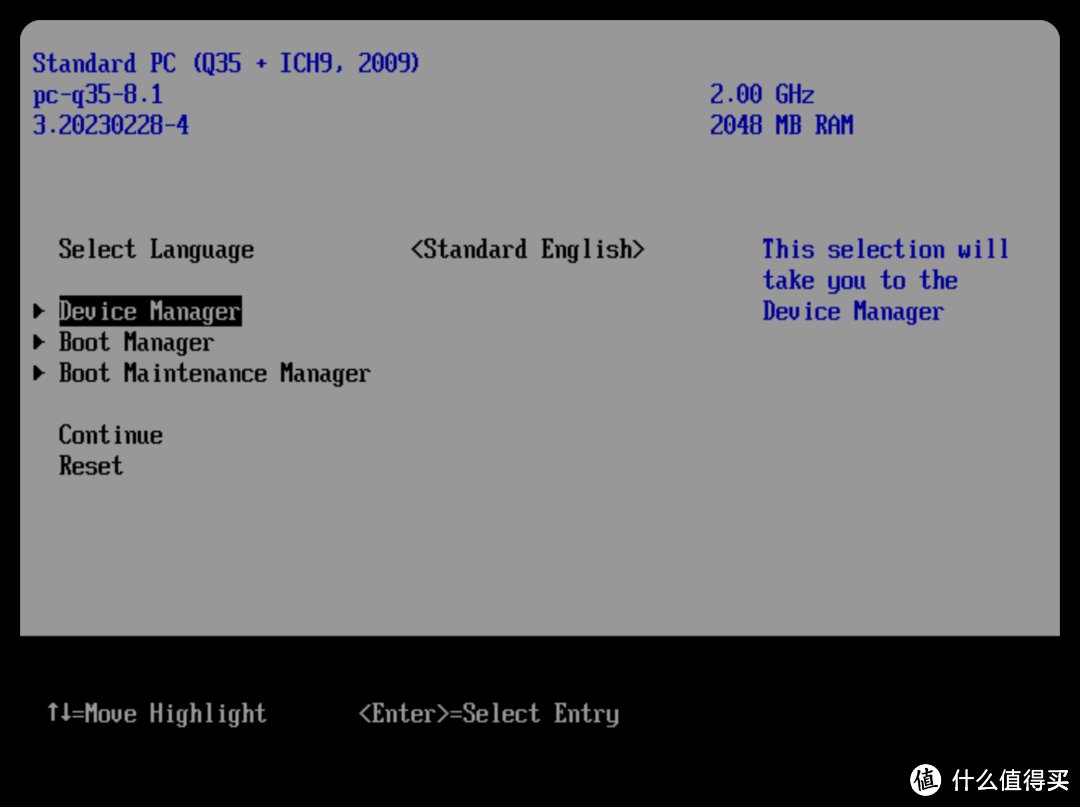
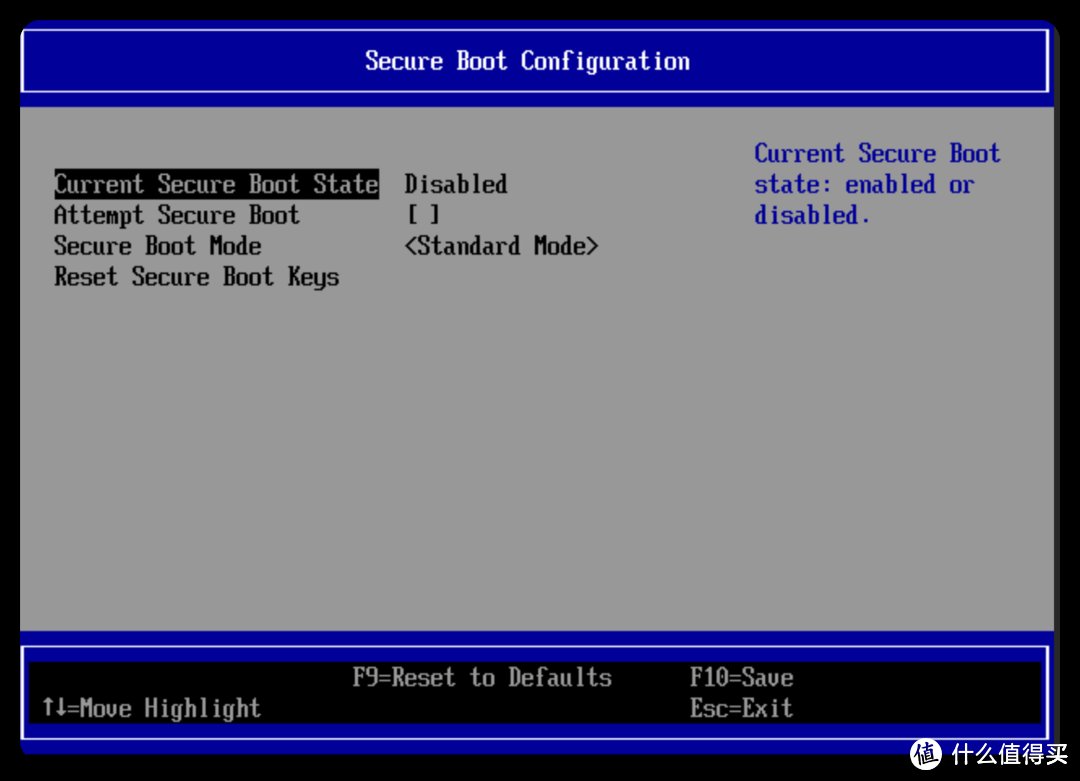
must use Q35 chip (必须使用q35芯片组)
Disable balloon (关闭内存共享)
Must use OVMF UEFI ( 必须使用UEFI启动 )
Add SR-IOV gpu after install SR-IOV i915 driver (安装驱动以后再添加虚拟显卡)

I will be use debian 12 to do this ( 接下来我用 Debian 12 代号 bookworm 来演示 )
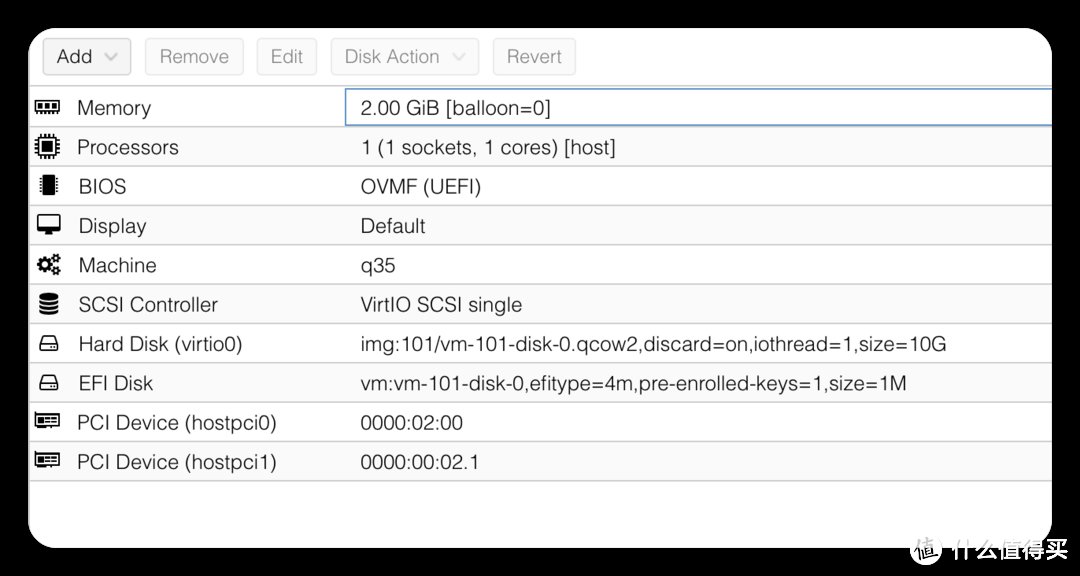
Add backports sources (添加 backports 源)
because debian 12 default kernel 6.1,so need install new kernel (因为 debian 12 默认内核版本较低,需要添加 backports 源,安装较新的内核,我测试的版本 6.4 可用)
更改适合你网络情况的镜像, I use ustc mirrors!
echo "deb http://mirrors.ustc.edu.cn/debian bookworm-backports main non-free-firmware" >> /etc/apt/sources.list\n
Update your system 更新你的系统
# apt update\n
install new kernel 安装新内核
# apt install linux-headers-6.4.0-0.deb12.2-amd64\n
更新 initramfs
# update-initramfs -u -k all\n
重启
# reboot\n
install i915 sriov drivers 接下来打 i915 驱动打补丁
git sources 下载源码
cd /usr/src/\ngit clone https://github.com/strongtz/i915-sriov-dkms i915-sriov-dkms-6.4\n
edit file 编辑源文件
edit /usr/src/i915-sriov-dkms-6.4/dkms.conf with the following:\nPACKAGE_NAME="i915-sriov-dkms"\nPACKAGE_VERSION="6.4"\n
start dkms 开始打补丁
dkms install --force -m i915-sriov-dkms -v 6.4
edit kernel cmdline 编辑内核参数
edit /etc/default/grub with the following:\n GRUB_CMDLINE_LINUX_DEFAULT="quiet i915.enable_guc=3"\n
update initramfa 更新 initramfs
# update-grub\n# update-initramfs -u\n
poweroff 关机
# poweroff\n
Guest add SR-IOV iGpu 虚拟机添加虚拟显卡
boot your guest 启动虚拟机
check 检查是否工作
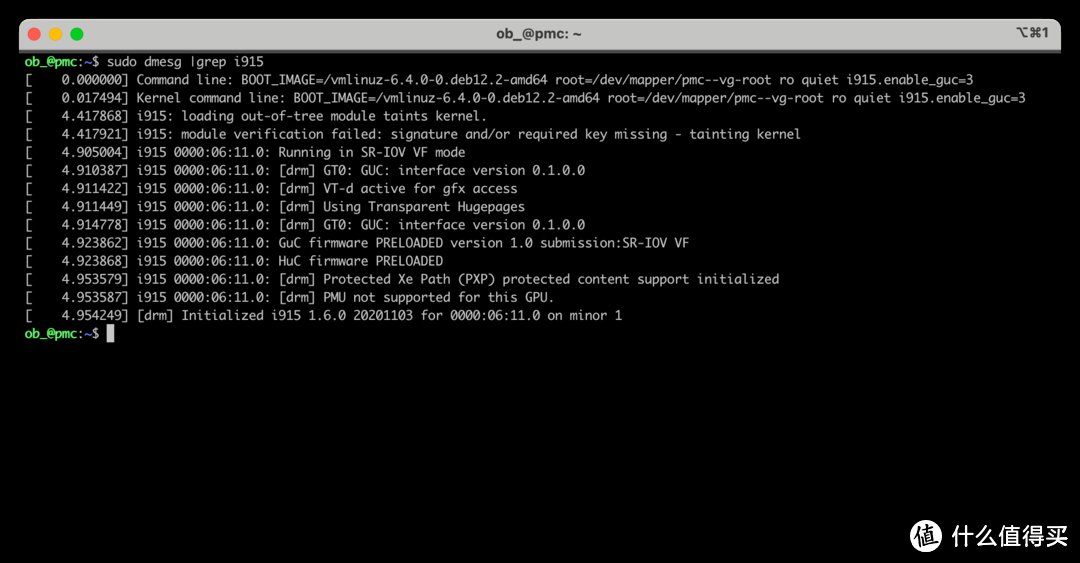
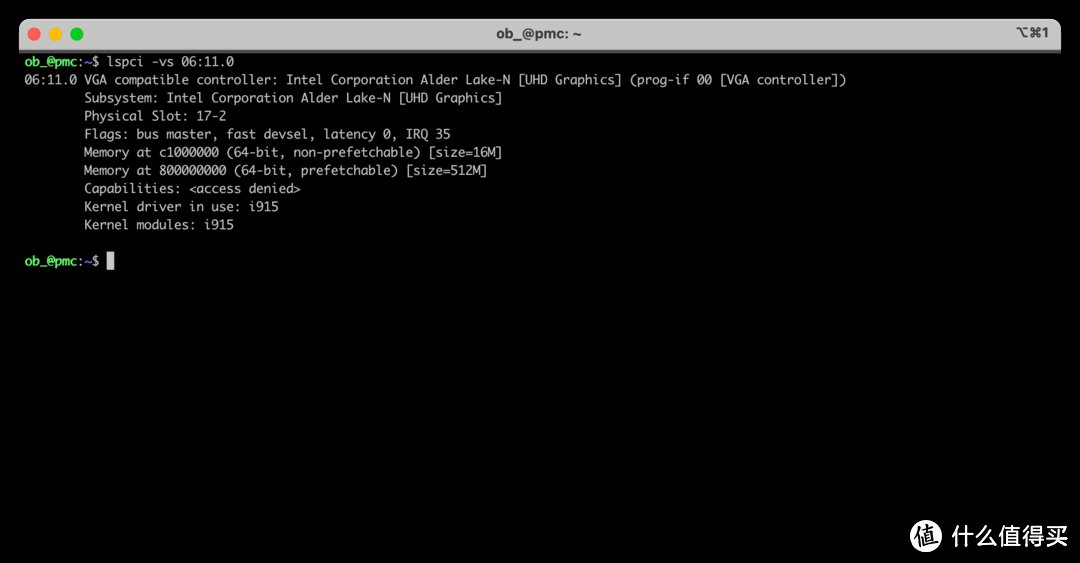
Running in SR-IOV VF mode 说明已经工作在 sr-iov 模式了!
# dmesg | grep i915
[ 0.000000] Command line: BOOT_IMAGE=/vmlinuz-6.4.0-0.deb12.2-amd64 root=/dev/mapper/pmc--vg-root ro quiet i915.enable_guc=3
[ 0.017516] Kernel command line: BOOT_IMAGE=/vmlinuz-6.4.0-0.deb12.2-amd64 root=/dev/mapper/pmc--vg-root ro quiet i915.enable_guc=3
[ 3.279578] i915: loading out-of-tree module taints kernel.
[ 3.279625] i915: module verification failed: signature and/or required key missing - tainting kernel
[ 3.807172] i915 0000:06:11.0: Running in SR-IOV VF mode
[ 3.813391] i915 0000:06:11.0: [drm] GT0: GUC: interface version 0.1.0.0
[ 3.823986] i915 0000:06:11.0: [drm] VT-d active for gfx access
[ 3.824015] i915 0000:06:11.0: [drm] Using Transparent Hugepages
[ 3.828662] i915 0000:06:11.0: [drm] GT0: GUC: interface version 0.1.0.0
[ 3.840880] i915 0000:06:11.0: GuC firmware PRELOADED version 1.0 submission:SR-IOV VF
[ 3.840886] i915 0000:06:11.0: HuC firmware PRELOADED
[ 3.846126] i915 0000:06:11.0: [drm] Protected Xe Path (PXP) protected content support initialized
[ 3.846135] i915 0000:06:11.0: [drm] PMU not supported for this GPU.
[ 3.846307] [drm] Initialized i915 1.6.0 20201103 for 0000:06:11.0 on minor 1
lspci | grep -i vga
00:01.0 VGA compatible controller: Device 1234:1111 (rev 02)\n06:11.0 VGA compatible controller: Intel Corporation Alder Lake-N [UHD Graphics]\n
done 完成
Windows Guest 设置 —— Win10 为例
install win10 guest 正常安装虚拟机
you can add SR-IOV gpu 可以添加虚拟显卡
cpu 必须 host 模式
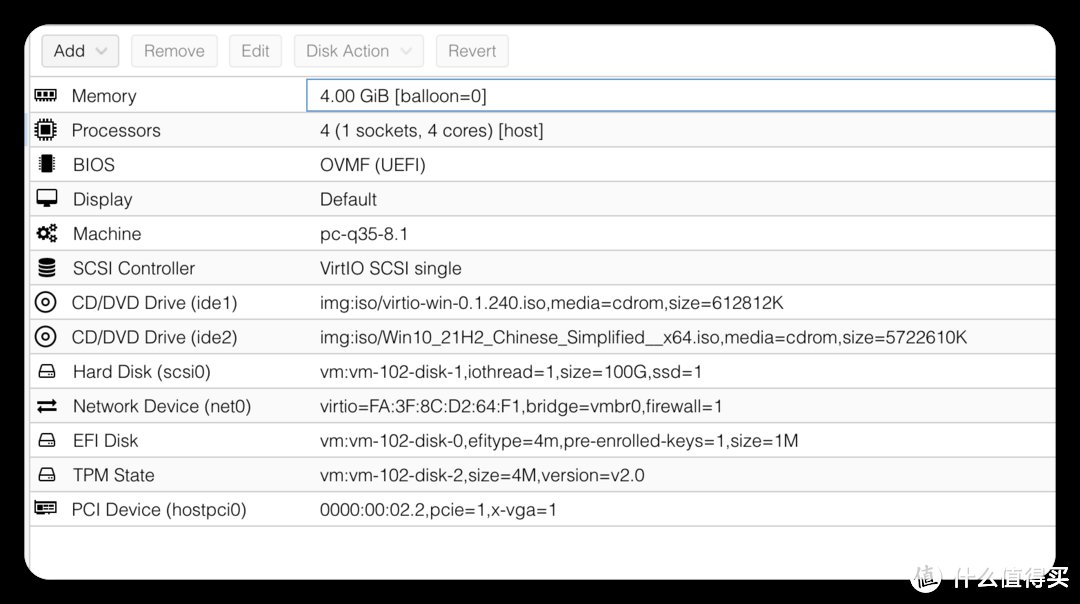
disable balloon 关闭内存共享
OVMF UEFI boot 必须使用 UEFI 启动
q35 chips 必须使用q35芯片组
SR-IOV GPU could be set primary GPU after install intel gpu drivers 安装驱动以后才能设置成主显卡,注意此时的vnc就不可用了,搞好网络设置和 rdp 再这么干 .
SR-IOV GPU must set pci-Express
注意:如果遇到 43 bug,禁用 igpu 显卡再重新启用可以解决。
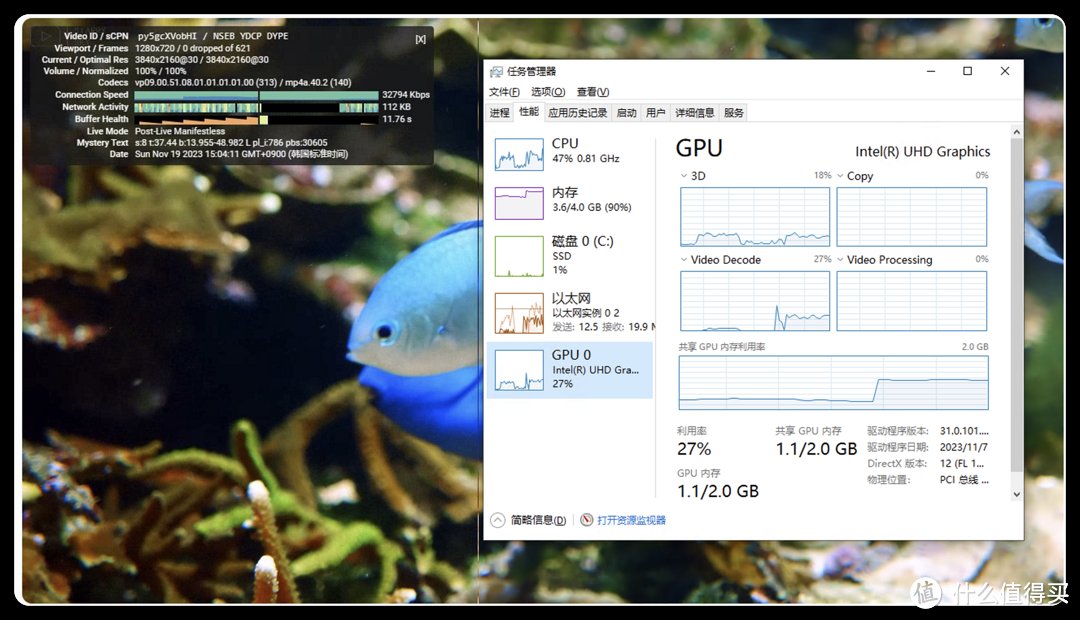
安装好虚拟机以后 ,进去设置好远程桌面,装好显卡驱动,就完成了!
After installed windows vm, must set rd desktop or other remote desk,
then install new intel gpu driver.
感谢阅读
欢迎点评!
加入圈子讨论!
阅读更多台式机精彩内容,可前往什么值得买查看
","gnid":"9d41e8fe01a1f2f08","goods_list":[{"goods_channel":"天猫精选","goods_cover":"https://p0.ssl.img.360kuai.com/t01afb539d7afeed409.jpg?size=600x600","goods_link":"https://go.smzdm.com/96fcf5cc995906a5/ca_fz_0_0_0_0_0_0_0","goods_name":"康耐信N100软路由器整机DDR4内存4网卡I226-V2.5G无风扇低功耗迷你工控主机12代CPU支持爱快PFSENSE等包邮","goods_pos":1,"goods_price":"759"},{"goods_channel":"天猫精选","goods_cover":"https://p0.ssl.img.360kuai.com/t01ccccd54af0be2725.jpg?size=600x600","goods_link":"https://go.smzdm.com/d3a17108db359dc8/ca_fz_0_0_0_0_0_0_0","goods_name":"康耐信intel10代N4100/J4125/N5000/N5030/4网卡I226-V2.5G网卡迷你静音软路由器小主机支持WIN10全国包邮","goods_pos":2,"goods_price":"498"},{"goods_channel":"天猫精选","goods_cover":"https://p0.ssl.img.360kuai.com/t0193a0c1bac0bea9a1.jpg?size=600x600","goods_link":"https://go.smzdm.com/bcd47080a472504b/ca_fz_0_0_0_0_0_0_0","goods_name":"康耐信N4505/N5105/N6005软路由器整机全2.5G4网口I226-V网卡静音无风WIN10爱快串口4KNVMEM.2接口迷你电脑","goods_pos":3,"goods_price":"569"}],"img_data":[{"flag":2,"img":[{"desc":"","height":810,"title":"","url":"https://p0.ssl.img.360kuai.com/t01d7cb23d2996ab016.jpg","width":1080},{"desc":"","height":"566","title":"","url":"https://p0.ssl.img.360kuai.com/t016404bcacf39000fd.jpg","width":"1080"},{"desc":"","height":"283","title":"","url":"https://p0.ssl.img.360kuai.com/t015770ab3dc347861a.jpg","width":"1080"},{"desc":"","height":"880","title":"","url":"https://p0.ssl.img.360kuai.com/t011bfa5033be0d8dbf.jpg","width":"1080"},{"desc":"","height":"807","title":"","url":"https://p0.ssl.img.360kuai.com/t01318d51c74415f892.jpg","width":"1080"},{"desc":"","height":"781","title":"","url":"https://p0.ssl.img.360kuai.com/t01270cc53e3c119b50.jpg","width":"1080"},{"desc":"","height":818,"title":"","url":"https://p0.ssl.img.360kuai.com/t013ff16dbbb84bfd52.jpg","width":1080},{"desc":"","height":"576","title":"","url":"https://p0.ssl.img.360kuai.com/t01bc65167a9c665b5b.jpg","width":"1080"},{"desc":"","height":"563","title":"","url":"https://p0.ssl.img.360kuai.com/t0156c07debbc25cac2.jpg","width":"1080"},{"desc":"","height":"563","title":"","url":"https://p0.ssl.img.360kuai.com/t01136f3c23bef31bfa.jpg","width":"1080"},{"desc":"","height":"604","title":"","url":"https://p0.ssl.img.360kuai.com/t0112ca4ed04ce827a4.jpg","width":"1080"},{"desc":"","height":"620","title":"","url":"https://p0.ssl.img.360kuai.com/t01aa1edbf41411c599.jpg","width":"1080"}]}],"original":0,"pat":"art_src_1,fts0,sts0","powerby":"pika","pub_time":1701084616000,"pure":"","rawurl":"http://zm.news.so.com/fd9ba88de03a5f270e79ea529e218391","redirect":0,"rptid":"e73c4fc3bd7b5569","rss_ext":[],"s":"t","src":"什么值得买","tag":[{"clk":"kdigital_1:win10","k":"win10","u":""},{"clk":"kdigital_1:显卡","k":"显卡","u":""},{"clk":"kdigital_1:cpu","k":"cpu","u":""}],"title":"pve 记录 篇五:N100小主机 ——显卡虚拟化及虚拟机设置
刁香岚938windows10系统怎么设置显卡驱动 -
陆山戚17043454325 ______ 1.在Win10桌面的“此电脑”图标上右键,在弹出的右键菜单中,选择“属性”进入,如下图; 2.点击“属性”进入后选择左侧的“系统高级设置”如下图; 3.进入“系统高级设置”后切换到“硬件”,如下图; 3.选择“硬件”中的“设备安装设置”进入,选择“否,、、、执行操作(L)”后点击“从不安装windows 更新的驱动程序软件,最后点保存就可以了,如下图.
刁香岚938win10怎么设置显卡的高性能 -
陆山戚17043454325 ______ 前提要你的显卡是独显..然后在 控制面板里面找有个一看就知道是显卡的选项,点击进入可以切换成高性能模式
刁香岚938win10独立显卡设置在控制面板哪里 -
陆山戚17043454325 ______ 工具材料:电脑、WINDOWS10系统 查看WIN10独立显卡设置的控制面板的方法: 首先要安装好显卡驱动 在桌面右键双击"NVIDIA“控制面板:(以英伟达显卡为例) 打开"NVIDIA“控制面板 在左侧就是显卡的相关设置选项了
刁香岚938windows10笔记本怎么切换显卡 -
陆山戚17043454325 ______ A卡切换显卡方法:在桌面点击鼠标右键,再点击 配置可交换显示卡,然后就可以切换显卡.N卡切换显卡方法:在桌面点击鼠标右键,再点击 NVIDIA的设置,然后就可以切换显卡.AMD:专门为计算机、通信和消费电子行业设计和制造各种...
刁香岚938windows10怎么切换主显卡 -
陆山戚17043454325 ______ windows10切换主显卡可以通过桌面右键菜单中的显示卡属性来设置 工具原料:电脑+win10 windows10切换主显卡方法如下: 1、右键单击桌面空白处,选择“显示卡属性”; 2、单击“电源”下面的“可切换显示卡方式”; 3、选择“根据...
刁香岚938windows10显卡设置在哪 -
陆山戚17043454325 ______ 和WIN7基本一样,桌面空白处点击右键,弹出菜单,选择屏幕分辨率.
刁香岚938笔记本win10系统怎么切换显卡 -
陆山戚17043454325 ______ 笔记本独显和核显是自动切换的,一般用核显,核显不够时自动换成独显.
刁香岚938win10笔记本电脑显卡怎么开启 -
陆山戚17043454325 ______ WIN10笔记本电脑双显卡切换的方法: 英伟达(N卡)独立显卡设置双显卡切换独立显卡方法:在电脑桌面空白位置,点击鼠标右键,然后选择【NVIDIA控制面板】,如下图所示. 在打开的NVIDIA控制面板中,我们在左侧的3D设置中,点击...
刁香岚938你好,win10怎么切换独立显卡.X550C -
陆山戚17043454325 ______ 尊敬的华硕用户,您好!若您的机器搭配的为双显卡,可以参考以下方式进行设置:您可以通过如下方法对于NVIDIA Optimus进行手动切换设置,以3D Mark 06为例:打开NVIDIA控制面板,选择“管理3D设置”:在“程序设置”的选项卡下,...
刁香岚938win10系统怎么切换独立显卡 -
陆山戚17043454325 ______ WIN10系统切换独立显卡的方法:英伟达(N卡)独立显卡设置双显卡切换独立显卡方法:在电脑桌面空白位置,点击鼠标右键,然后选择【NVIDIA控制面板】,如下图所示.在打开的NVIDIA控制面板中,我们在左侧的3D设置中,点击【管理3...